
Utolsó frissítés dátuma
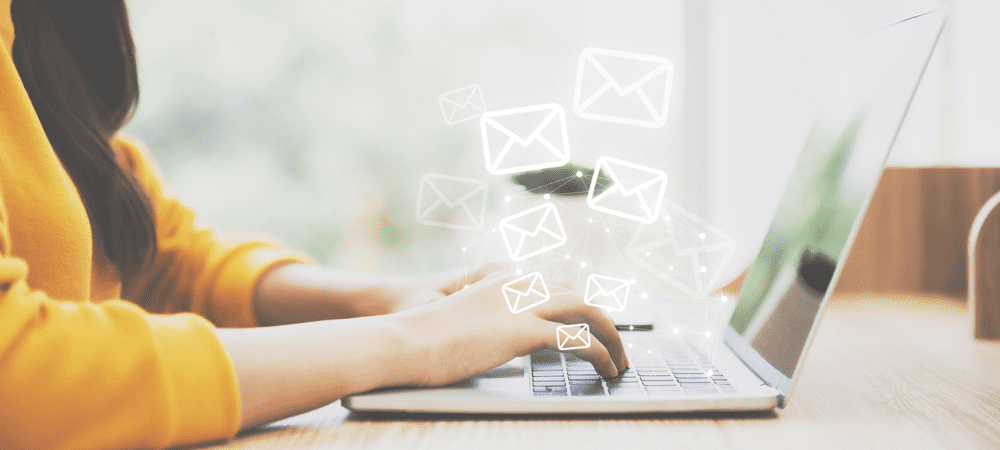
Törölt egy e-mailt a Gmailben, és szeretné visszaállítani? Ez az útmutató megmutatja, mit kell tennie a következő lépésben.
Mi történik, ha e-maileket kap a Gmail postafiókjába? Egyáltalán semmi – amíg el nem éri a tárhelykorlátot.
Ha aggódik emiatt, lehet, hogy már aggódik Gmail e-mailek törlése. Ha azonban nem akart törölni egy e-mailt, akkor meg kell próbálnia visszaállítani.
Az alábbi lépések végrehajtásával megtudhatja, hogyan kérheti le a törölt e-maileket a Gmailben.
A törölt e-mailek visszakeresése a Gmailben PC-n és Mac-en
Ha törölt egy e-mailt a Gmail beérkező levelek mappájából, gyorsan visszakeresheti a mappából kuka mappa. Bizonyos területeken (például az Egyesült Királyságban) ez a következőként jelenik meg bin mappát.
Ez úgy működik, mint bármely szemetes – az e-mailek tárolása, mielőtt azok örökre eltűnnének. Amíg a fájlok a kukában maradnak, visszaállíthatja őket. Biztonságosabb lehet ezt a webböngészőből megtenni, ahol garantálhatja, hogy a Gmail szinkronizálja és felsorolja a fiókjában lévő összes törölt e-mailt.
A törölt e-mailek lekérése a Gmailben PC-n vagy Mac-en:
- Nyissa meg a Gmail webhelyet, és jelentkezzen be.
- A bal oldali menüben nyomja meg a gombot Szemét (vagy Kuka) mappát.
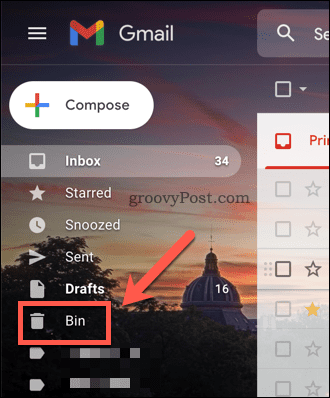
- Ha nem látja a Szemét mappát, lapozzunk, és nyomjuk meg Több a bal oldalon – alatta láthatónak kell lennie.
- Ban,-ben Szemét mappában válassza ki a Gmailből lekérni kívánt e-maileket a segítségével jelölőnégyzetet az e-mail tárgya mellett.
- A kukában lévő összes e-mail kijelöléséhez válassza ki a jelölőnégyzet ikonra a felső menüben.
- A kiválasztott e-mailek visszaállításához nyomja meg a gombot Költözik ikon.
- A legördülő menüből válassza ki a megfelelő mappát az e-mailek áthelyezéséhez (pl. Beérkezett üzenetek).
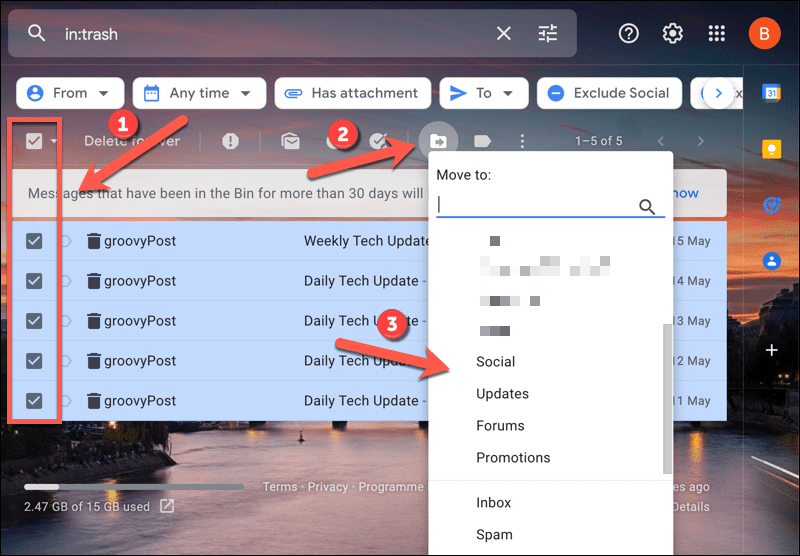
- Az e-mailek azonnal átkerülnek – nyomja meg a gombot Visszavonás a bal alsó felugró ablakban, ha meggondolja magát.
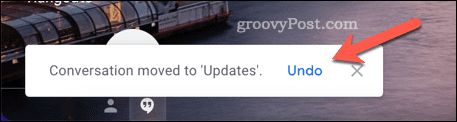
A törölt e-mailek visszakeresése a Gmailben iPhone, iPad és Android rendszeren
A törölt e-maileket Androidon, iPhone-on és iPaden is lekérheti a Gmail alkalmazásban. Ezt azonban csak kis számú e-mail esetén javasoljuk, mivel a Gmail alkalmazásban csak egyesével választhatja ki az e-maileket. Ha több százat szeretne visszaállítani, a fenti lépések segítségével gyorsabban megteheti a Gmail webhelyén keresztül.
Ezeket a lépéseket Android-eszközzel írták meg, de működniük kell iPhone és iPad felhasználók számára is.
A törölt Gmail e-mailek lekérése mobileszközön:
- Nyissa meg a Gmail alkalmazást eszközén.
- Válassza ki e-mail fiókját a ikon megérintésével profil ikonra a keresősávban, és válasszon ki egy beérkező levelet az előugró menüből.
- Ezután érintse meg a menü ikonra a bal felső sarokban.
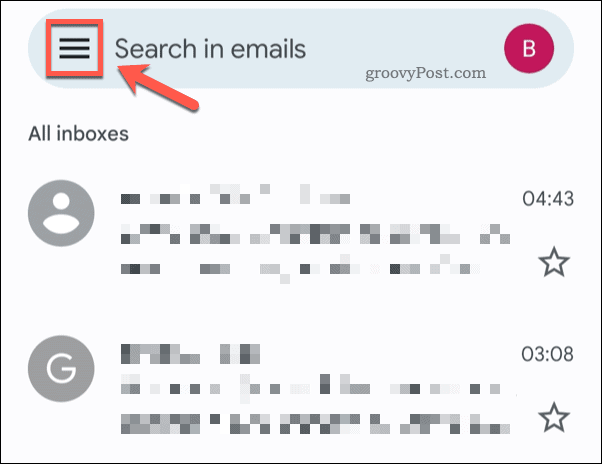
- A listában érintse meg a lehetőséget Szemét (vagy Kuka).
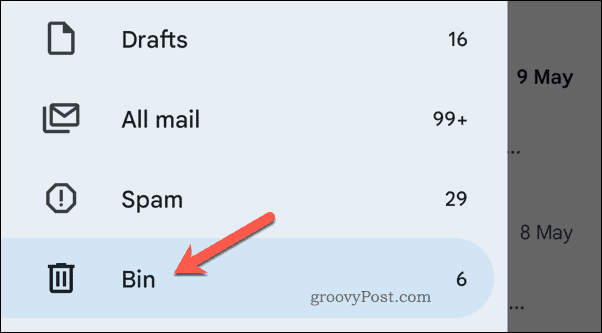
- E-mail lekéréséhez érintse meg és tartsa lenyomva az e-mailt a listában, amíg ki nem jelöli.
- Egyenként válassza ki a további letölteni kívánt e-maileket.
- Érintse meg a hárompontos ikonra (jobb felső).
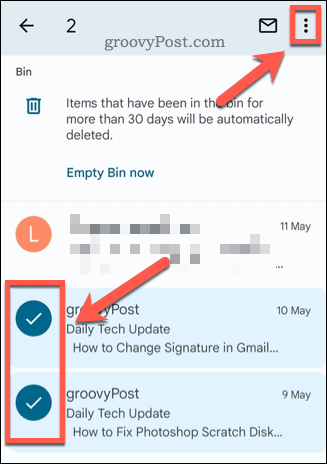
- A menüben érintse meg a lehetőséget Költözik.
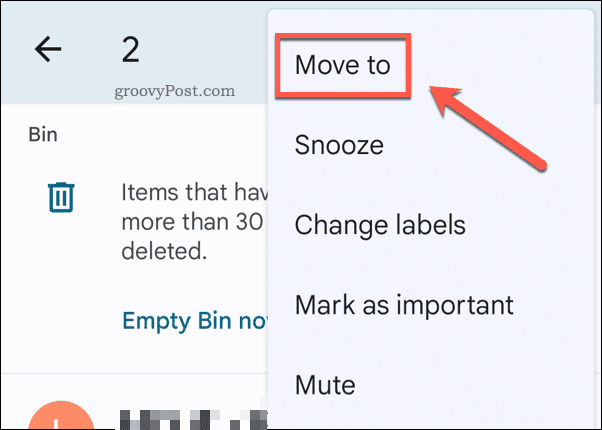
- Ban,-ben Költözik menüből válassza ki a törölt e-mailek új helyét a visszaállításukhoz (pl. Elsődleges).
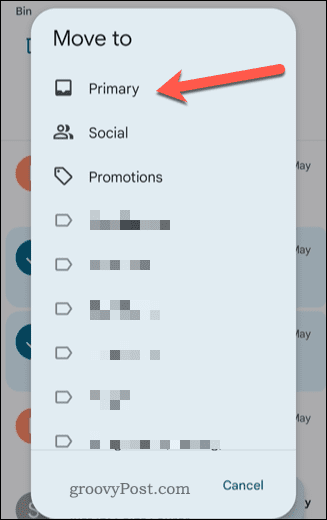
Miután áthelyezi az e-maileket, a rendszer eltávolítja őket a kuka mappából, és visszaállítja a Gmail postafiókjába.
Ha problémákba ütközik a törölt e-mailek Gmail alkalmazásban történő lekérésekor, annak oka lehet a szinkronizálási beállításai. Jelentkezzen be a Gmail webhelyére PC-n, Mac-en vagy más támogatott eszközön, ha a fenti lépések végrehajtásával szeretné letölteni őket.
A törölt e-mailek visszaállítása a Gmailben, ha fiókját feltörték
30 nap áll rendelkezésére az elveszett e-mailek törlése előtt a kukából. Ha azonban fiókját feltörték, felveheti a kapcsolatot a Gmail ügyfélszolgálatával, hogy megpróbálja visszaállítani a fiókokat a 30 napos időszak letelte után (vagy ha az e-maileket véglegesen törölték).
A véglegesen törölt e-mailek visszaállítása, ha Gmail-fiókját feltörték:
- Nyissa meg a Gmail üzenet-helyreállító eszköz weboldal.
- Ellenőrizze az e-mail cím helyességét – ha nem, jelentkezzen ki, majd jelentkezzen be újra.
- Koppintson a Folytatni.
- Az űrlap elküldéséhez kövesse a képernyőn megjelenő további utasításokat.
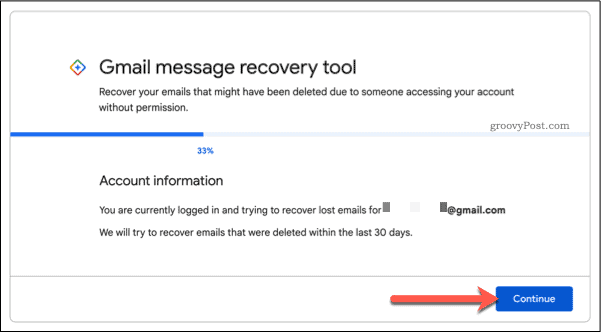
Nincs garancia, de ha feltörték, előfordulhat, hogy a kezdeti 30 napos időszak lejárta után használhatja ezt a funkciót az elveszett e-mailek helyreállítására.
A Gmail használata
A fenti lépések végrehajtásával képesnek kell lennie a törölt e-mailek visszakeresésére a Gmailben. Ha 30 napon belül áthelyezte őket a kukába, akkor vissza kell állítani őket egy másik mappába.
Te egy Gmail kezdő? Érdemes elkezdeni a beérkező levelek rendszerezését a használatával Gmail-címkék. Ha tovább akarod vinni a dolgokat, megfontolhatod harmadik féltől származó Gmail alkalmazás használatával hogy hozzáférjen más funkciókhoz.
Hogyan találja meg a Windows 11 termékkulcsát
Ha át kell vinnie a Windows 11 termékkulcsát, vagy csak az operációs rendszer tiszta telepítéséhez van szüksége rá,...
A Google Chrome gyorsítótárának, a cookie-k és a böngészési előzmények törlése
A Chrome kiváló munkát végez a böngészési előzmények, a gyorsítótár és a cookie-k tárolásában, hogy optimalizálja a böngésző teljesítményét az interneten. Az övé, hogyan kell...
Bolti áregyeztetés: Hogyan szerezhet be online árakat az üzletben történő vásárlás során
A bolti vásárlás nem jelenti azt, hogy magasabb árat kell fizetnie. Az ár-egyeztetési garanciáknak köszönhetően online kedvezményeket kaphat vásárlás közben...
Disney Plus előfizetés ajándékozása digitális ajándékkártyával
Ha élvezi a Disney Plus szolgáltatást, és szeretné megosztani másokkal, a következőképpen vásárolhat Disney+ Gift előfizetést...
